Cara Uninstall Produk Adobe Creative Cloud dari PC Windows 10/11
Apakah anda menghadapi masalah saat menguninstall produk Adobe Creative Cloud dari PC Windows 10 atau Windows 11 anda? Jika anda menemukan alternatif yang bagus untuk produk Adobe, anda mungkin tidak ingin menyimpannya di PC anda lagi. Untuk beberapa alasan yang tidak dapat dijelaskan, Windows 10 dan Windows 11 memungkinkan produk Adobe berperilaku seperti keluarga malware yang tangguh yang menolak untuk pergi. Ini tentunya bukan desain yang bagus.
Frustrasi dalam Uninstall Produk Adobe
Produk Adobe Creative Cloud menghabiskan banyak ruang di dalam system anda. Bahkan ketika anda mengikuti pedoman minimum yang disarankan (RAM 8 GB, dll), anda mungkin harus selalu mendengar kipas laptop yang berputar keras. Juga, sangat menjengkelkan karena begitu banyak proses background menghabiskan CPU dan memory penting.
Juga sangat sulit untuk menghapus Adobe Creative Cloud dari peluncuran otomatis. Bahkan saat anda menonaktifkan Adobe Creative Cloud dari Aplikasi Startup, produk-produk ini akan kembali seperti hantu pada restart berikutnya.
Meskipun anda dapat menghapus program seperti ini dalam safe mode, seharusnya ada alternatif yang lebih mudah. Tidak mungkin mencoba menguninstall Adobe Creative Commons product secara manual.
Anda dapat mencoba menguninstall produk Adobe dengan utilitas cleanup eksternal. Saya mencoba melakukannya dengan CleanMyPC. Ini memiliki opsi multi-uninstaller yang menghapus sebagian besar program yang sulit di uninstall, tetapi bukan Adobe. Bahkan ketika anda mencoba menguninstall produk Adobe satu per satu, anda akan mendapatkan pesan error seperti gambar dibawah ini.
Jalan Keluar Mudah - Creative Cloud Cleaner Tool
Untungnya, Adobe telah menyediakan cara mudah untuk membuang produknya secara permanen menggunakan tools bernama Creative Cloud Cleaner. Anda dapat mendownloadnya dari link ini atau dari website Adobe untuk mendapatkan versi terbarunya. Tidak seperti produk Adobe lainnya, program ini ringan dan harus aktif serta berjalan dengan cepat. Setelah terinstal, anda harus menjalankan program sebagai administrator.
Segera setelah file .exe dimuat, anda harus memilih opsi bahasa terlebih dahulu. Pilih e untuk bahasa Inggris.
Di kotak disclaimer, masukkan y dan lanjutkan.
Pada tahap inilah anda dapat meninjau seluruh rangkaian produk Adobe Creative Cloud di satu tempat. Jika anda ingin menyingkirkan semuanya, tekan 1. Sangat mudah untuk menguninstall seluruh keluarga Adobe secara permanen. Yang dibutuhkan hanyalah sekitar lima menit dan baru PC akan reboot.
Namun, jika anda ingin mempertahankan produk Adobe tertentu, seperti Photoshop, anda harus menguninstall produk satu per satu. Masukkan 3 untuk Core Sync. Disini, saya memasukkan 5 untuk menguninstall After Effects di langkah selanjutnya.
Tekan y untuk konfirmasi, dan anda akan segera melihat pesan bahwa program Adobe tertentu telah di uninstall.
Tidak diragukan lagi bahwa produk keluarga Adobe adalah yang terbaik dalam bisnis desain. Adobe Premiere Pro, Photoshop, Media Encoder, Illustrator, LightRoom, InCopy, InDesign semuanya membuat tanda mereka karena fitur yang kaya. Namun, setelah diinstall, tidak mudah untuk menguninstallnya tanpa Adobe Creative Cloud Cleaner.
Anda dapat membaca tutorial saya lainnya tentang cara edit video anda dengan aplikasi Microsoft Photos sebagai pengganti Adobe Premiere Pro untuk editing standar video anda. Atau cara mengambil foto Instagram yang luar biasa dengan 6 langkah sederhana agar anda tidak dipusingkan lagi dengan pengeditan.
Sekian tutorial saya kali ini, semoga dapat membantu anda. Jangan lupa tinggalkan komentar anda dibawah ini untuk berbagi pengalaman dalam mengikuti tutorial ini. Terimaksih dan GBU. BERSATU LAWAN COVID-19!!







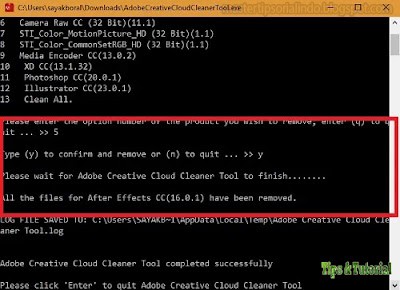
Post a Comment for "Cara Uninstall Produk Adobe Creative Cloud dari PC Windows 10/11"